Hướng dẫn đăng 1 sản phẩm – Học viện Tiki
Đăng sản phẩm chưa có trên Tiki bao gồm 3 bước như sau:
Bước 1: Tại mục Sản phẩm chọn Tạo mới/Đăng sản phẩm, tại cửa sổ này Nhà bán click chọn Bắt đầu trong mục Tạo sản phẩm mới.
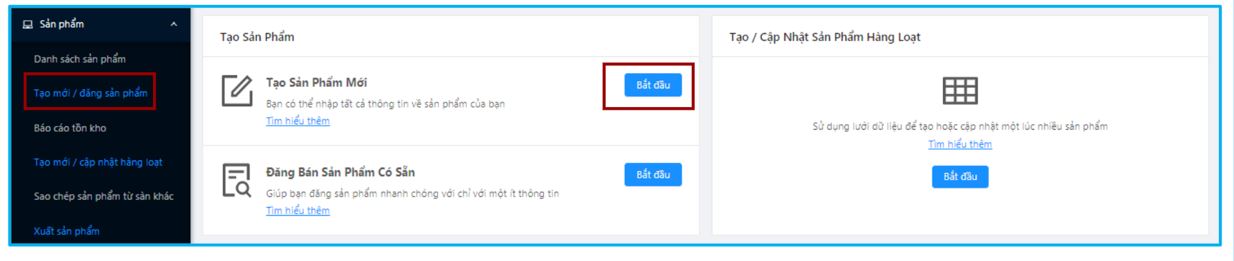
Bước 2: Điền các nội dung cho các mục chi tiết, gồm 4 mục như sau:
Mục 1. Thông tin chung
-
Phần bắt buộc:
1.1 Tên sản phẩm: Nhà Bán lưu ý đặt tên sản phẩm theo đúng quy chuẩn của Tiki tại đây.
1.2 Danh mục sẽ được tự động đề xuất theo tên của sản phẩm, Nhà Bán cần chọn đúng danh mục của sản phẩm.
1.3 Thương hiệu:
Nhà Bán có thể nhập tên thương hiệu để tìm kiếm hoặc tạo thương hiệu mới.
-
Nhà Bán nên điền các thông tin có đánh dấu KEY để tăng khả năng hiển thị của sản phẩm.
-
Để tạo thương hiệu mới, Nhà Bán nhấn chọn ô Thương hiệu và nhập thương hiệu của mình.
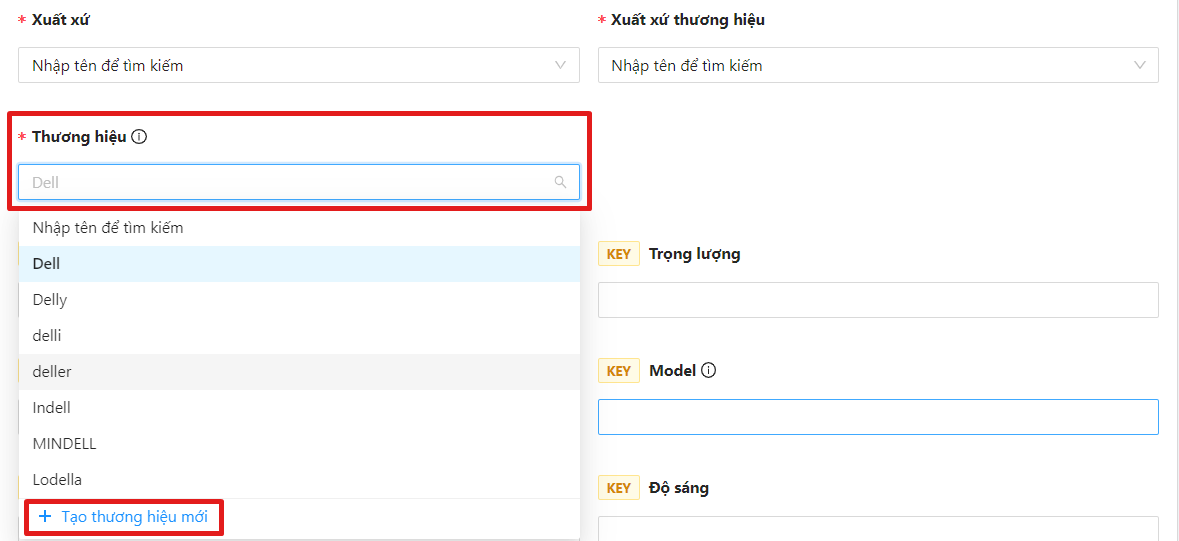
Lưu ý: Riêng đối với thương hiệu Apple, chỉ những Nhà Bán nằm trong danh sách được chấp thuận chính thức bởi Tiki (căn cứ theo tên hoặc Mã số thuế của Nhà Bán) mới có thể đăng bán sản phẩm có thương hiệu này. Những Nhà Bán không thỏa mãn điều kiện sẽ không thể tải lên giấy tờ ở mục Tài liệu sản phẩm. Vui lòng liên hệ Bộ phận hỗ trợ Nhà Bán của Tiki để biết thêm chi tiết.
-
Phần không bắt buộc: Nhà Bán nên điền đủ các thông tin dưới đây để hỗ trợ khả năng ra đơn như Xuất xứ, Chất liệu, Họa tiết, Kiểu dáng…
Mục 2. Mô tả sản phẩm
2.1 Video giới thiệu sản phẩm: Đây là một tính năng mới, Nhà Bán có thể thêm video để giúp Khách hàng có thể hình dung rõ hơn về sản phẩm.
Lưu ý: Video phải đảm bảo các yêu cầu của hệ thống. Tìm hiểu thêm về quy chuẩn hình ảnh tại đây.
2.2 Mô tả chi tiết: Đây là phần bắt buộc, Nhà Bán cần nhập đầy đủ các thông tin chi tiết của sản phẩm tại mục này.
2.3 Kích thước
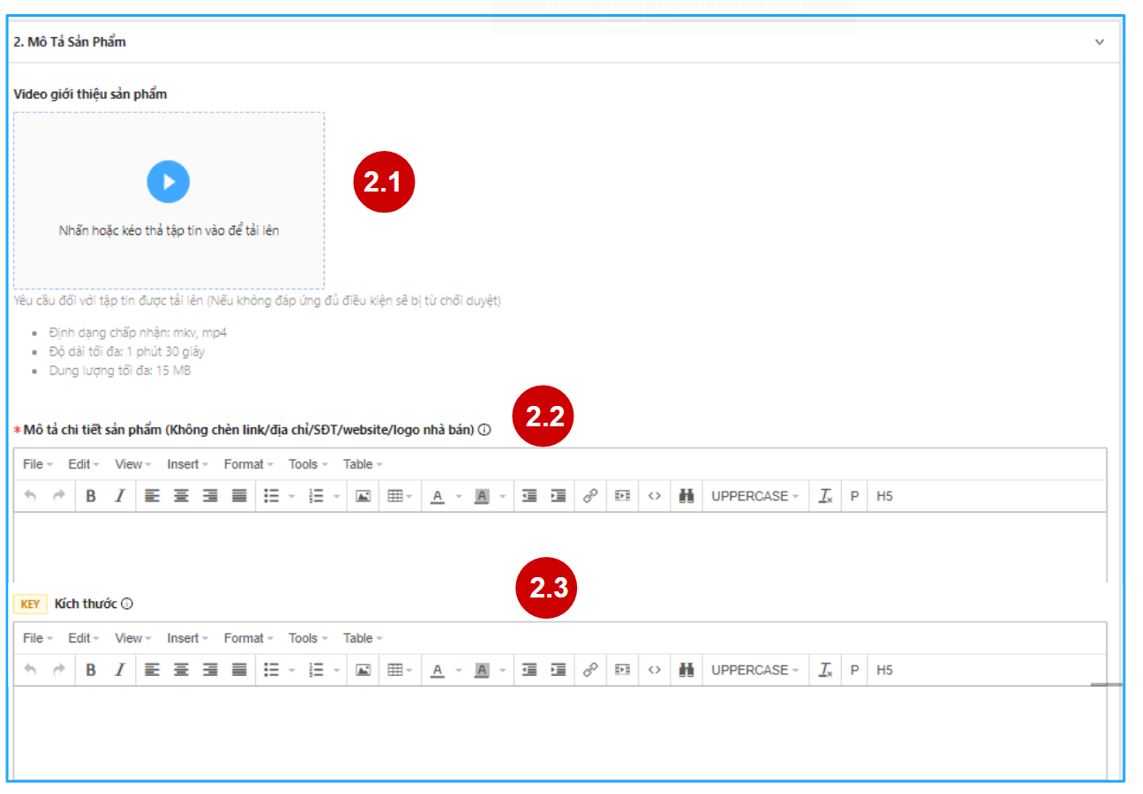
Mục 3. Vận hành và các lựa chọn
3.1. Mô hình vận hành.
Khi Nhà Bán chọn Mô hình vận hành, hệ thống sẽ hiển thị các lựa chọn khác tương ứng với mô hình đó như Kho giao hàng của Nhà Bán, Phương thức giao hàng, Phạm vi giao hàng. Nhà Bán cần điền đầy đủ các thông tin để không gặp các lỗi vận hành.

Mô hình FBT
Để thêm kho mới, Nhà Bán chọn Thêm kho, hệ thống sẽ chuyển tới trang Thiết Lập Cửa Hàng và Thông Tin Liên Lạc, tại phần Thông tin kho hàng, chọn Thêm kho >> Lưu thông tin.
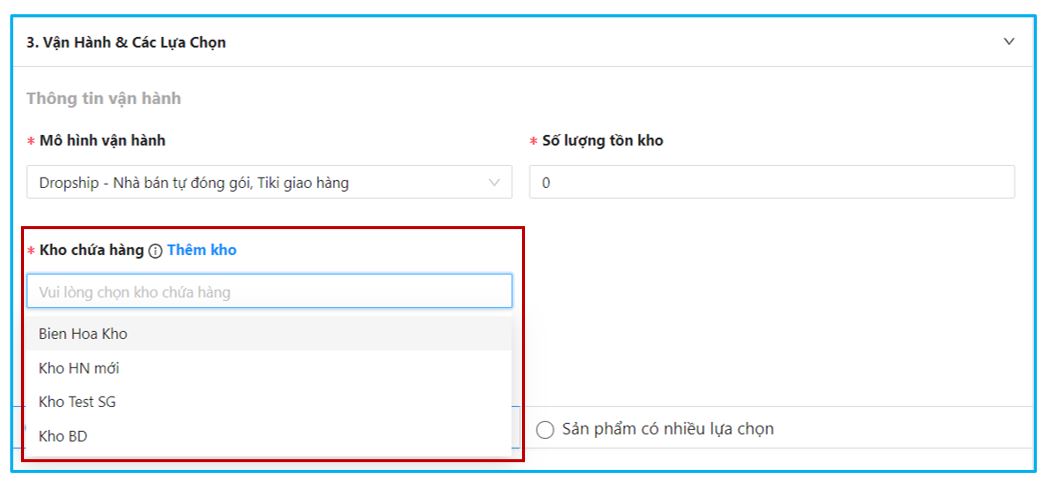
Mô hình Dropship
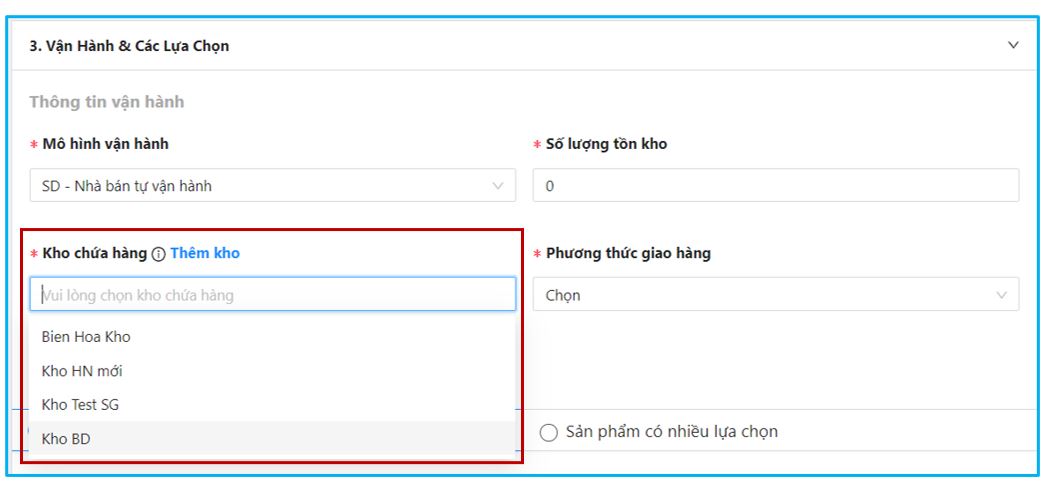
Mô hình SD
Nhà Bán sẽ lựa chọn các kho chứa hàng của sản phẩm này và điền số lượng tồn tương ứng với từng kho tại mục Số lượng tồn từng kho hàng.
Lưu ý: Số liệu Tồn có thể bán = Số lượng tồn từng kho hàng – Số lượng tồn đang xử lý/đã đặt hàng. Con số này được Tiki tính toán tự động dựa trên số tồn mà Nhà Bán cài đặt và số đơn hàng đang được xử lý.
Mẹo: Nhà Bán có thể nhập giá trị tại ô Nhập số lượng cho tất cả, sau đó nhấn Enter để cập nhật hàng loạt cho các kho bên dưới. Hệ thống sẽ nhân bản số lượng sản phẩm này cho tất cả các kho đã chọn.
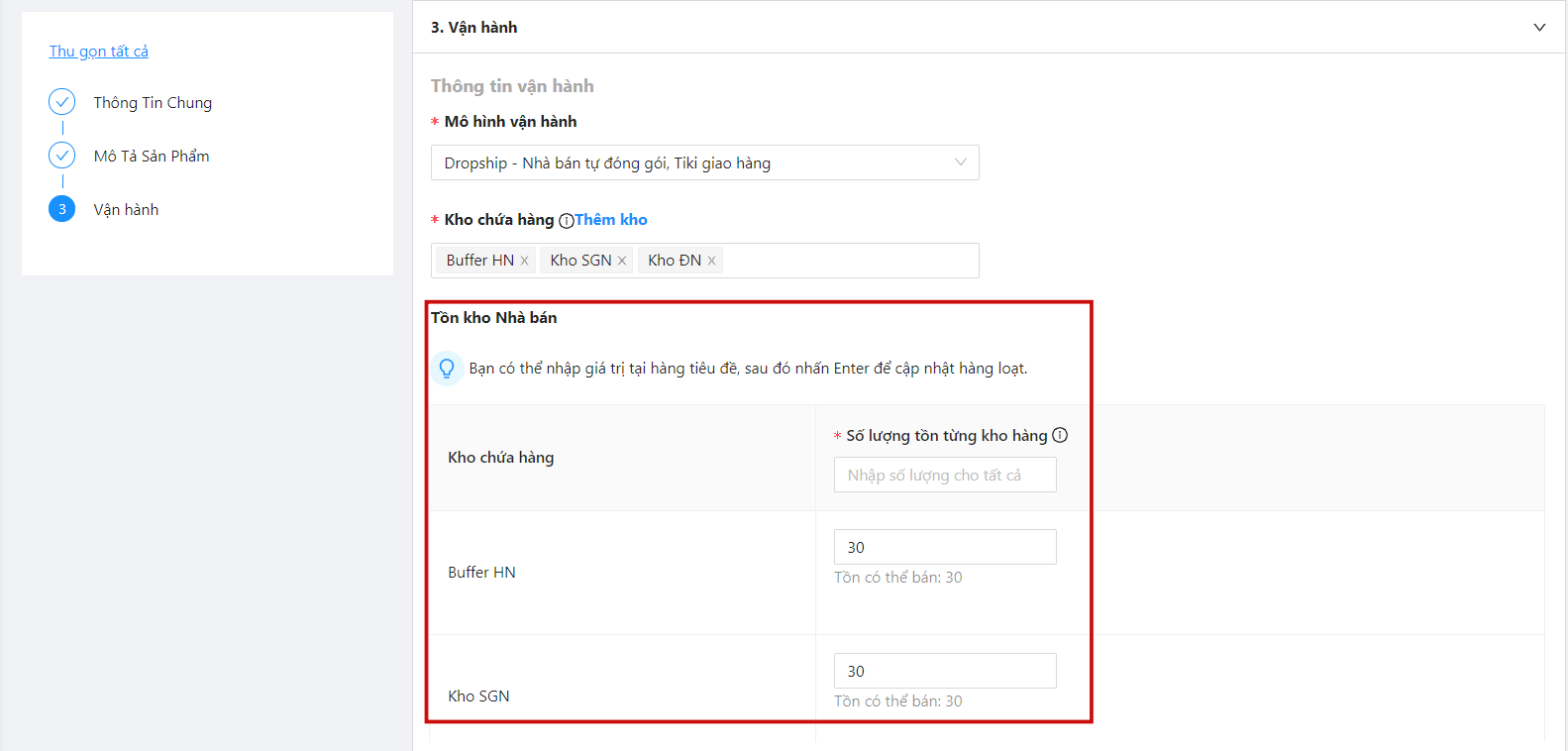
3.2 Các lựa chọn sản phẩm: Đây là tính năng mới dành cho các sản phẩm có nhiều lựa chọn về thuộc tính cơ bản, bao gồm kích cỡ và màu.
3.3 Giá bán
Lưu ý: Các lý do sản phẩm của Nhà Bán bị từ chối về giá bán không hợp lệ:
-
Sản phẩm thương hiệu OEM nhưng Giá bán cao bất thường.
-
Giá đề cập trong nội dung và giá bán thực tế khác nhau.
-
Giá giữa các lựa chọn khác nhau bất thường.
3.4 Mã sản phẩm đa tối đa 255 ký tự, chỉ bao gồm chữ cái, chữ số, dấu gạch ngang “-“, gạch dưới “_” và dấu chấm “.”
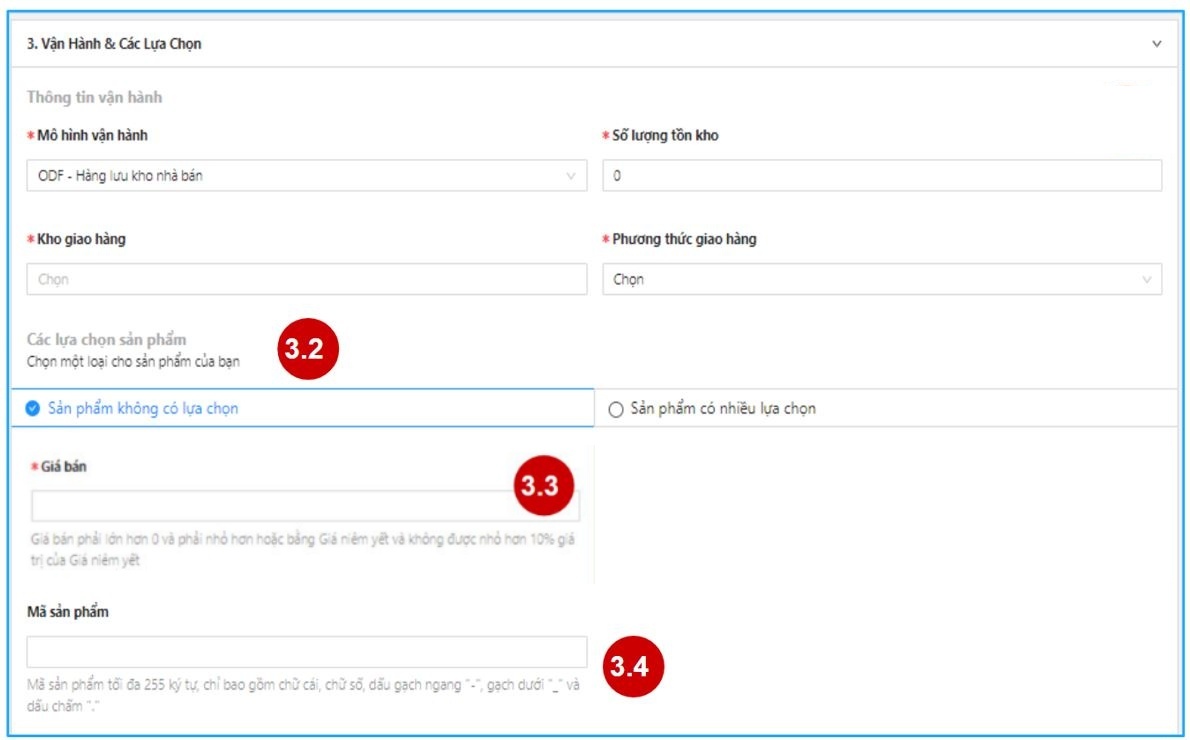
3.5 Sản phẩm có được bảo hành không? Nhà Bán chọn Có hoặc Không. Nếu chọn Có, Nhà Bán điền thêm các thông tin như: Hình thức bảo hành, Loại dịch vụ bảo hành, Thời gian bảo hành.
3.6 Thông số sản phẩm: Nhà Bán cần điền các thông số để thuận tiện cho việc đóng gói và tính phí vận chuyển.
3.7 Hình ảnh: Nhà Bán cập nhật hình ảnh cho sản phẩm, nên sử dụng 7 hình ảnh trở lên, độ phân giải 1000×1000 pixels.
3.8 Bảng kích thước: Nhà Bán cập nhật hình ảnh bảng kích thước sản phẩm (nếu có).

Mục 4. Tài liệu
Mục Tài liệu được chia thành 2 trường hợp, tùy từng trường hợp để cung cấp các loại tài liệu:
-
Nhà Bán tự sản xuất sản phẩm
-
Nhà Bán phân phối sản phẩm
Nhà Bán nhấn chọn để thêm tài liệu từ máy tính hoặc thư viện.
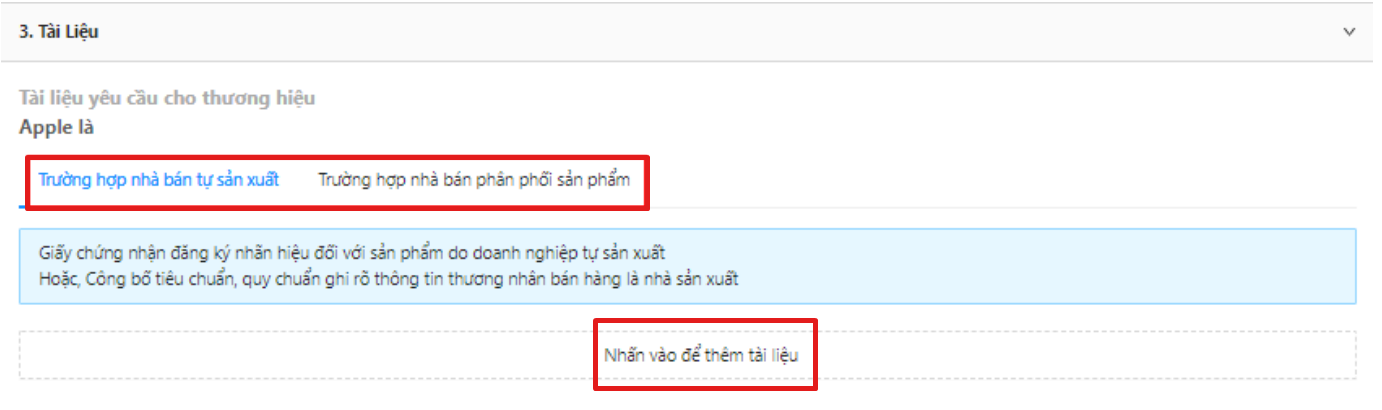
Lưu ý:
-
Nhà Bán cần chú ý các hướng dẫn của hệ thống đối với từng loại tài liệu như hình trên.
Tham khảo thêm về hồ sơ sản phẩm
tại đây
.
-
Riêng đối với thương hiệu Apple, chỉ những Nhà Bán nằm trong danh sách được chấp thuận chính thức bởi Tiki (căn cứ theo tên hoặc Mã số thuế của Nhà Bán) mới có thể đăng bán sản phẩm có thương hiệu này. Những Nhà Bán không thỏa mãn điều kiện sẽ không thể tải lên giấy tờ ở mục Tài liệu sản phẩm. Vui lòng liên hệ Bộ phận hỗ trợ Nhà Bán của Tiki để biết thêm chi tiết.
Bước 3: Hoàn tất đăng sản phẩm
Sau khi đã điền đầy đủ các thông tin, Nhà Bán nhấn chọn:
-
Tạo và bật bán: Sản phẩm sau khi qua kiểm duyệt của Tiki sẽ được tự động bật bán ngay trên Web/App Tiki.
-
Tạo và tắt: Sản phẩm sau khi qua kiểm duyệt của Tiki sẽ chưa hiện bán ngay trên Web/App Tiki. Nhà Bán cần bật bán sản phẩm.
-
Lưu nháp để lưu lại thông tin và cập nhật sau.
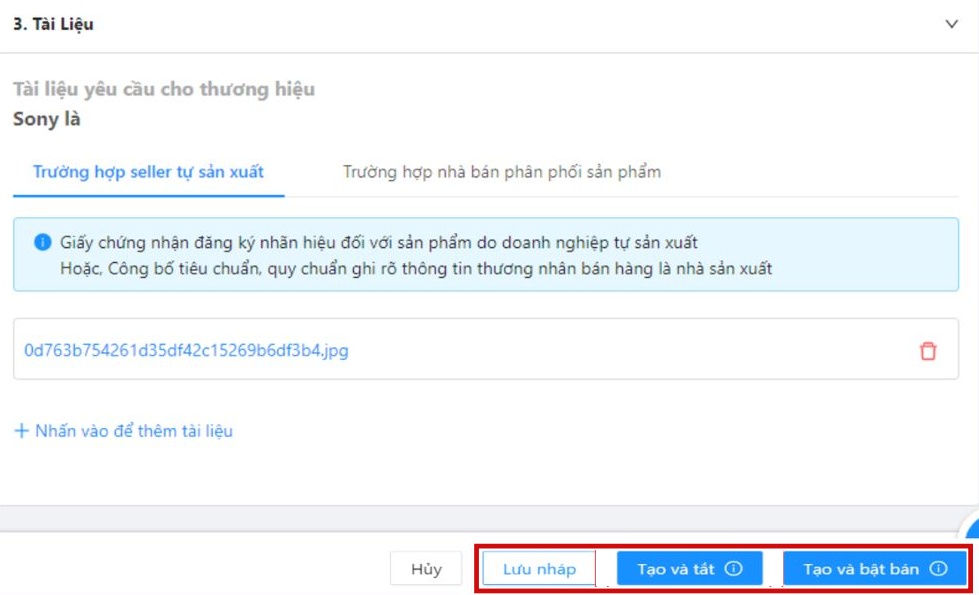















![Toni Kroos là ai? [ sự thật về tiểu sử đầy đủ Toni Kroos ]](https://evbn.org/wp-content/uploads/New-Project-6635-1671934592.jpg)


